어떻게 Excel에서 복잡한 기능을 사용하려면
이 기사에서는 Excel에서 COMPLEX 함수를 사용하는 방법에 대해 알아 봅니다.
수학적 연산을 위해 파생 된 Excel의 COMPLEX 함수에는 허수 계수가 있습니다. 수학에서는 i 또는 j의 계수라고합니다.
i = (-1) ^ 1 / 2 ^ 음수의 제곱근은 불가능하므로 계산을 위해 -1은 허수로 명명되고 iota (i 또는 j)라고 부릅니다. 아래와 같이 일부 용어를 계산합니다.
A = 2 + (-25) ^ 1 / 2 ^ A = 2 + (-1 25) ^ 1 / 2 ^ A = 2 + (-1 5 5) ^ 1 / 2 ^ A = 2 + 5 (-1 ) ^ 1 / 2 ^ X + iY = 2 + 5i 여기이 방정식은 실수 부와 복소수 또는 허수 부라고하는 2 개의 다른 부분을 가진 복소수 방정식입니다. 2는 실제 부분이라고합니다.
COMPLEX 함수는 실수 부분과 허수 부분의 계수를 취하고 복잡한 형식의 숫자를 반환합니다
구문 :
=COMPLEX (real_num, i_num, [suffix])
real_num : 복잡한 형식의 실수 부분 인 숫자 i_num : 복잡한 형식의 허수 부분 인 숫자 [접미사] : 기본 설정으로 i 또는 j를 사용합니다. 기본값은 i (iota)로 설정됩니다.
예제에서이 함수를 사용하여 이해해 봅시다.
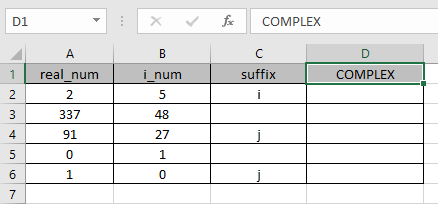
여기에 복잡한 형식으로 결합해야하는 값이 있습니다.
공식을 사용하십시오.
=COMPLEX (A2, B2, C2)
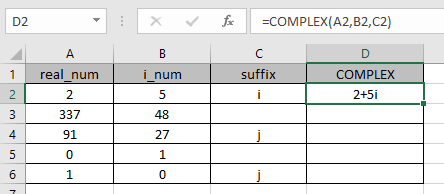
보시다시피 real_num = 2 & imaginary part = 5 인 값을 볼 수 있습니다. 수식은 복잡한 함수 형식으로 값을 반환했습니다.
이제 Ctrl + D 바로 가기 키를 사용하여 수식을 나머지 셀에 복사하십시오.
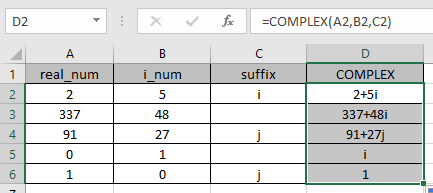
공식에서 알 수 있듯이 결과는 괜찮습니다.
접미사 열에 빈 셀이 있으므로 수식은 접미사를 기본값 i (iota)로 반환합니다.
|
real_num |
i_num |
result |
|
0 |
1 |
= 0 + 1i = i |
|
1 |
0 |
= 1 + 0i = 1 |
참고 :
-
이 함수는 #VALUE! 접미사가 i 또는 j에 대해 소문자가 아닌 경우 오류가 발생합니다.
-
real_num 및 i_num 인수가 숫자가 아닌 경우 함수는 #VALUE 오류를 반환합니다. 접미사 인수가 없으면 함수는 기본 i (iota)를 반환합니다.
Excel에서 COMPLEX 기능 및 참조 셀 사용 방법을 이해 하셨기를 바랍니다. 여기에서 Excel 기능에 대한 더 많은 기사를 살펴보십시오. 위 기사에 대한 질문이나 피드백을 자유롭게 말씀해주십시오.
관련 기사
link : / excel-formula-and-function-how-to-use-the-imexp-function-in-excel [Excel에서 IMEXP 함수 사용 방법]
link : / excel-formula-and-function-how-to-the-imsin-function-in-excel [Excel에서 IMSIN 함수를 사용하는 방법]
link : / excel-formula-and-function-how-to-the-imsum-function-in-excel [Excel에서 IMSUM 함수 사용 방법]
link : / excel-formula-and-function-how-to-the-imsub-function-in-excel [Excel에서 IMSUB 함수를 사용하는 방법]
link : / mathematical-functions-how-to-use-the-sqrt-function-in-excel [Excel에서 SQRT 함수를 사용하는 방법]
link : / mathematical-functions-how-to-use-the-imargument-function-in-excel [Excel에서 IMARGUMENT 함수를 사용하는 방법]
link : / mathematical-functions-how-to-use-the-imcos-function-in-excel [Excel에서 IMCOS 함수 사용 방법]
인기 기사 :
link : / keyboard-formula-shortcuts-50-excel-shortcuts-to-increase-your-productivity [50 Excel 단축키로 생산성 향상]
link : / excel-date-and-time-how-to-the-now-function-in-excel [Excel에서 VLOOKUP 함수를 사용하는 방법]
link : / excel-date-and-time-how-to-the-now-function-in-excel [Excel 2016에서 COUNTIF를 사용하는 방법]
link : / excel-date-and-time-how-to-the-now-function-in-excel [Excel에서 SUMIF 함수를 사용하는 방법]
link : / excel-generals-how-to-edit-a-dropdown-list-in-microsoft-excel [드롭 다운 목록 편집]
link : / tips-conditional-formatting-with-if-statement [If with conditional format]
link : / logical-formulas-if-function-with-wildcards [If with wildcards]
link : / lookup-formulas-vlookup-by-date-in-excel [Vlookup by date]